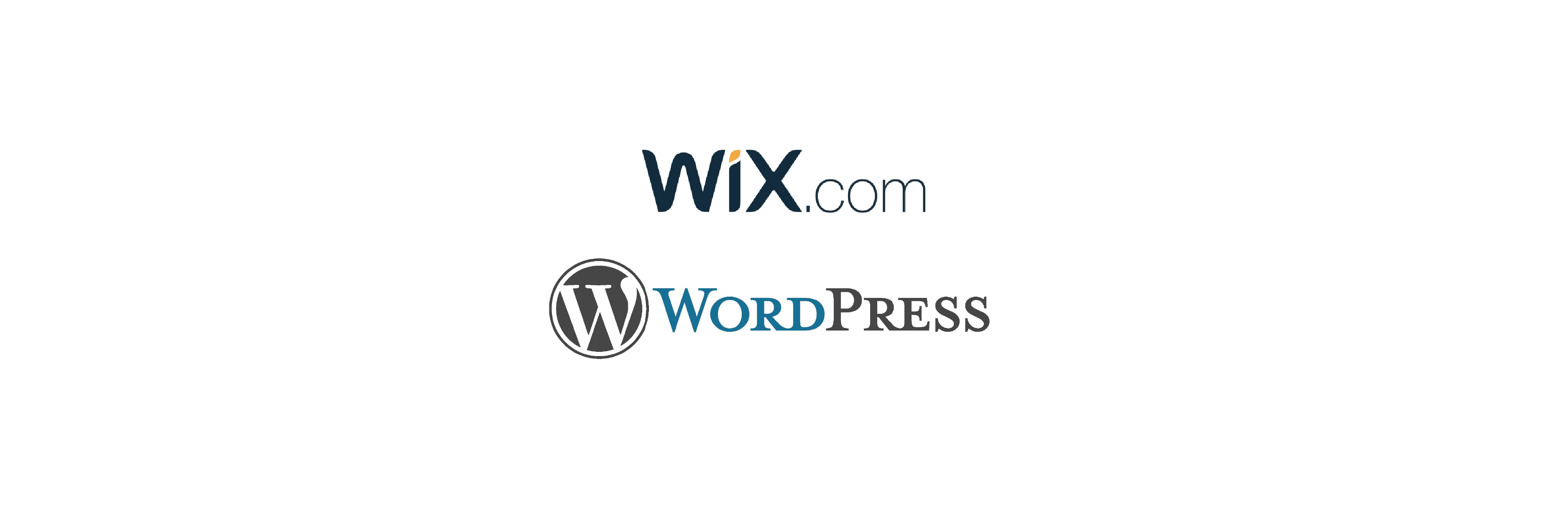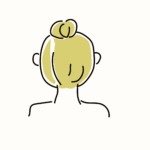友人の会社のWebサイトリニューアルを頼まれて、「WIX」から「WordPress」に変更しました。WIXはサイト移管ができないなんて記事を見ましたが調べてみると可能でした。
WIXサイトの設定状況によって、手順が変わります。
- Wixでドメインを取得している場合→ドメイン移管
- 外部で取得したドメインをWixで使用している場合→サーバー移転
私は後者のパターンで、ドメインはそのままでサーバーとCRMを変えました。私は4つのステップで進めました。
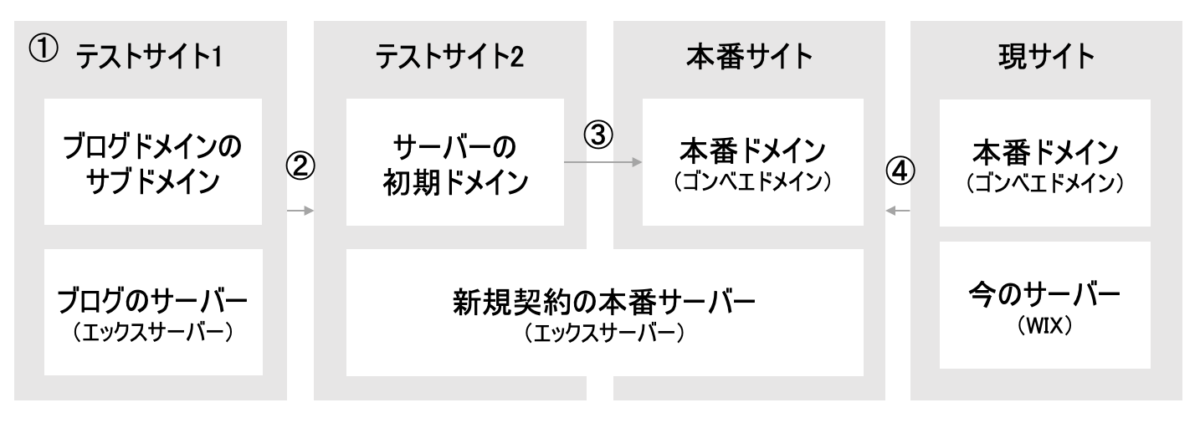
①仮サーバーでテストサイト作成
②テストサイトを本番サーバーに移行
③本番サーバー内でドメインを変更
④ネームサーバー変更してサーバー移転
テストサイト1、2は分けなくてもよくて、テストサイト1→本番サイトに移行してしまう、もしくは、本番サーバーでテストサイト2からスタートする、という手順でも全然良いと思うのですが、超慎重に進めました。
仮サーバーでテストサイト作成
まず、私は、初めての企業サイト作成で所用時間が掴めなかったので自分のドメインとサーバーを使ってテストサイトを作成することにしました。(そうすれば時間がかかっても費用が発生しないので)
エックスサーバーはサブドメインが自由に作れるので、ブログのドメインを使ってサブドメインを作成。サブドメインは「サーバーパネル >> ドメイン >> サブドメイン設定」から作れます。
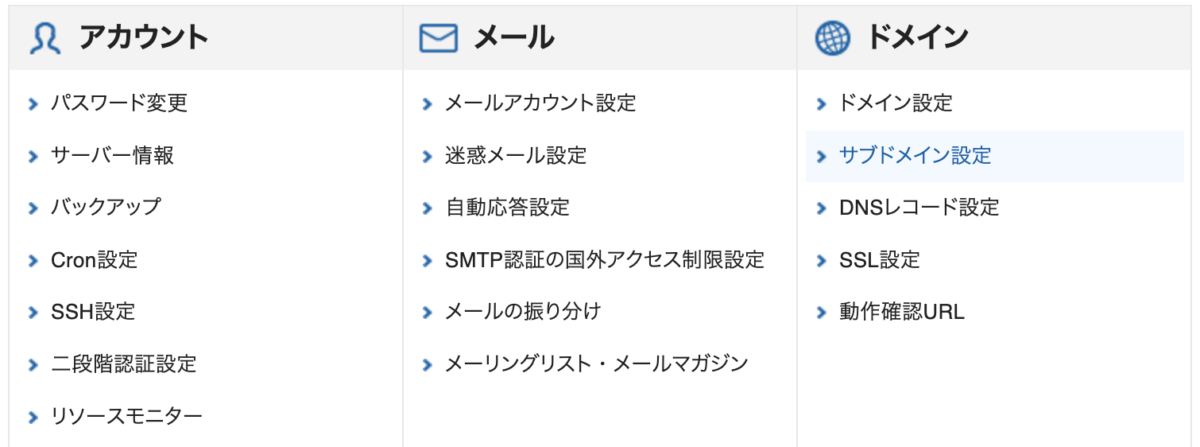
念のため作成途中を見られないようにロックをかけておきます。ロックは「サーバーパネル >> ホームページ >> アクセス制限」から設定できます。
そこにWordPressをダウンロードしてテストサイトを作成。今回のサイトは、テーマ「Lighting(無料)」を使って作成しました。
テストサイトを本番サーバーに移行
エックスサーバーを契約
テストサイトが完成したら、次に本番用のサーバーを準備します。こちらは会社として契約してもらう必要があるので、友人に頼んで契約をしてもらいました。
サーバーパネルへのアクセス権限を貰ったら、「XXX.xsrv.jp」という初期ドメインを利用して本番サイトにテストサイトを移行します。ここで、SSL化をするのをお忘れなく!
SSL設定は「サーバーパネル >> ドメイン >> SSL設定」で可能です。
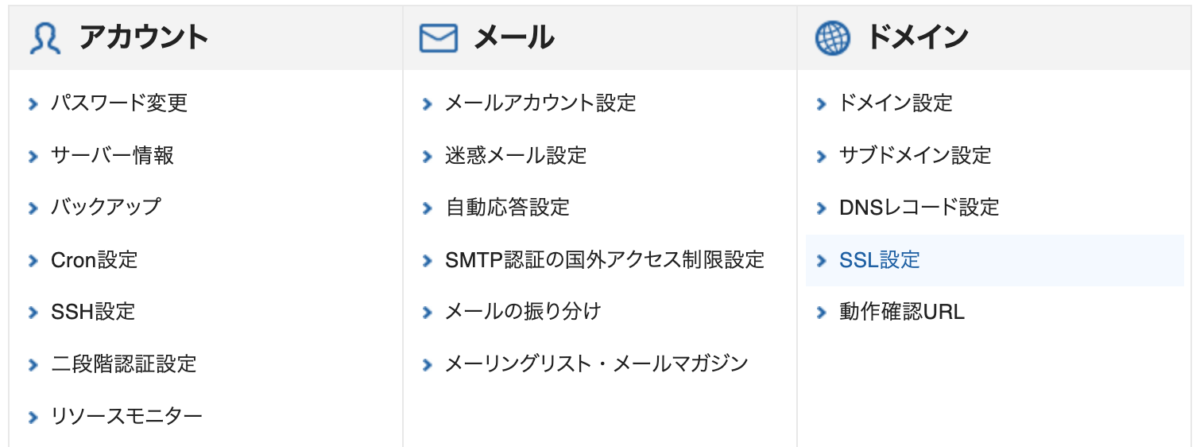
※私はここでSSL化を忘れて、後でSSL化したらファイルなどが全部おかしくなってしまって、リセットする羽目になりました。
テストサイトをエックスサーバーに移行
テストサイトをエックスサーバーに移行します。私は、プラグイン「All-in-One WP Migration」を使って移行しました。
これにより、ブログのサブドメインは不要になります。
サーバー移転の場合
外部で取得したドメインをWixで使用している場合は、ここからサーバー移転の作業をしていきます。本番サーバーに本番ドメインを設定。テストサイトを本番ドメインに設定できたら、ネームサーバーを変更します。
ここからは使用中のドメインを使って作業を進めるので、間違えると今のサイトにも影響が出てしまうことも。慎重に進んでください。
サーバー移転の方法はこちらの記事に詳しくまとめました。
ドメイン移管の場合
Wixでドメインを取得している場合は、ドメイン移管を行う必要があるます。ドメイン移管は、WIXでのドメイン移管申請とエックスサーバーでのドメイン申請を行います。約1週間程度で移管は完了するようです。
tarouken.comさんのサイトの記事がわかりやすいのでご参考に!
これで作業は全て完了です。私はトータルで1ヶ月強かかりました。1ヶ月ならサーバー代も1000円なんで、最初から本番サーバーの初期ドメインでサイト作る方が楽かもですね。
ご参考まで。では〜